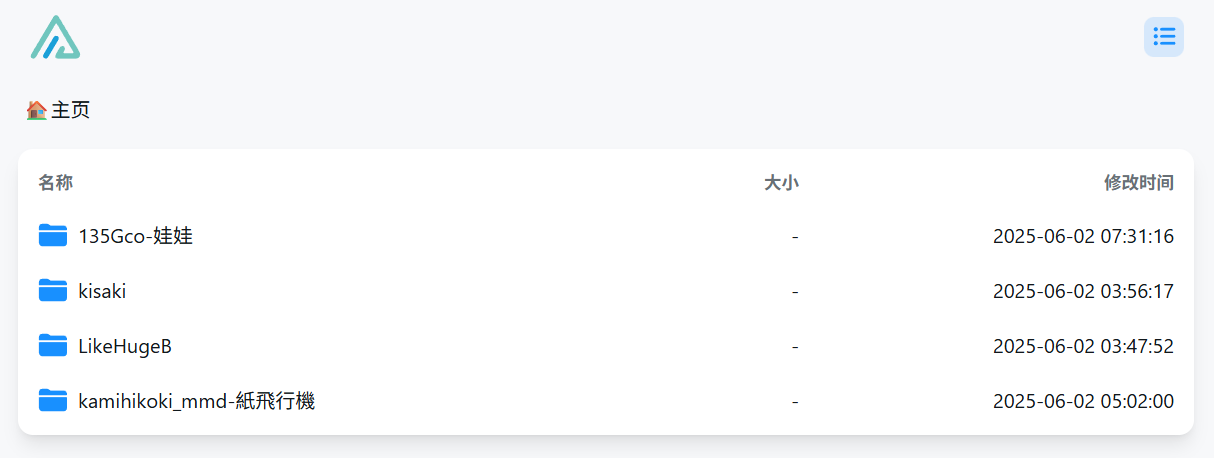分享一下绝区零使用 MOD 的教程。
另外我也分享了我使用的 R18 Mod,可以在这里查看:绝区零 所有女角色全裸 R18 Mod 下载
本次更新:之前我在绝区零里使用 ZZMI 来加载 Mod,但是在绝区零更新到 1.3 版本后,法线贴图机制变了,ZZMI 不能正确处理,导致很多角色的身体上有奇怪的阴影图案。现在需要换成 XXMI,它可以解决这个问题。
绝区零使用 MOD 的教程 XXMI ZZMI
思源黑体是一套著名的开源免费字体,并且现代 Windows 系统也已经内置了这套字体家族。当我不想使用微软雅黑时,通常都会优先考虑用它来代替。今天我使用时遇到了问题,于是花了些时间进行了一些了解。
思源黑体是一个开源项目,可以查看 它的 GitHub 主页。
思源黑体的一些入门知识

我在寻找新的输入法,这次试了试久闻大名的小狼毫输入法,它是一个开源、免费、无广告的本地输入法。试了下体验不错,而且也很易用。要说门槛的话就是一些自定义选项需要通过修改配置文件来实现(这不是必须的)。
我花了点时间摸索了下,并写个简单的教程,希望可以帮助到别人。
开始使用小狼毫输入法,以及简单的教程
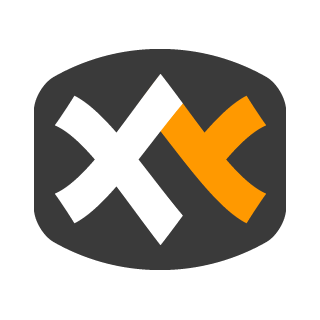
XYplorer 是 Windows 操作系统上的一款文件管理器,它有许多可以提高效率的功能,如标签页浏览、双窗格、简化重复操作等,而且它体积小、速度快,运行稳定,而且更新也很勤快。
XYplorer 一款强大的第三方文件管理器 使用教程
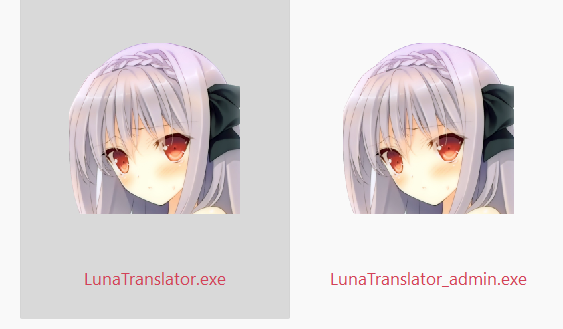
上一篇文章里我用 MisakaTranslator 对 GalGame 进行翻译,但是它存在一些问题,所以我试了试 LunaTranslator,完美解决了我的需求,比 MisakaTranslator 好用多了。
使用 LunaTranslator 实时翻译 GalGame 日语
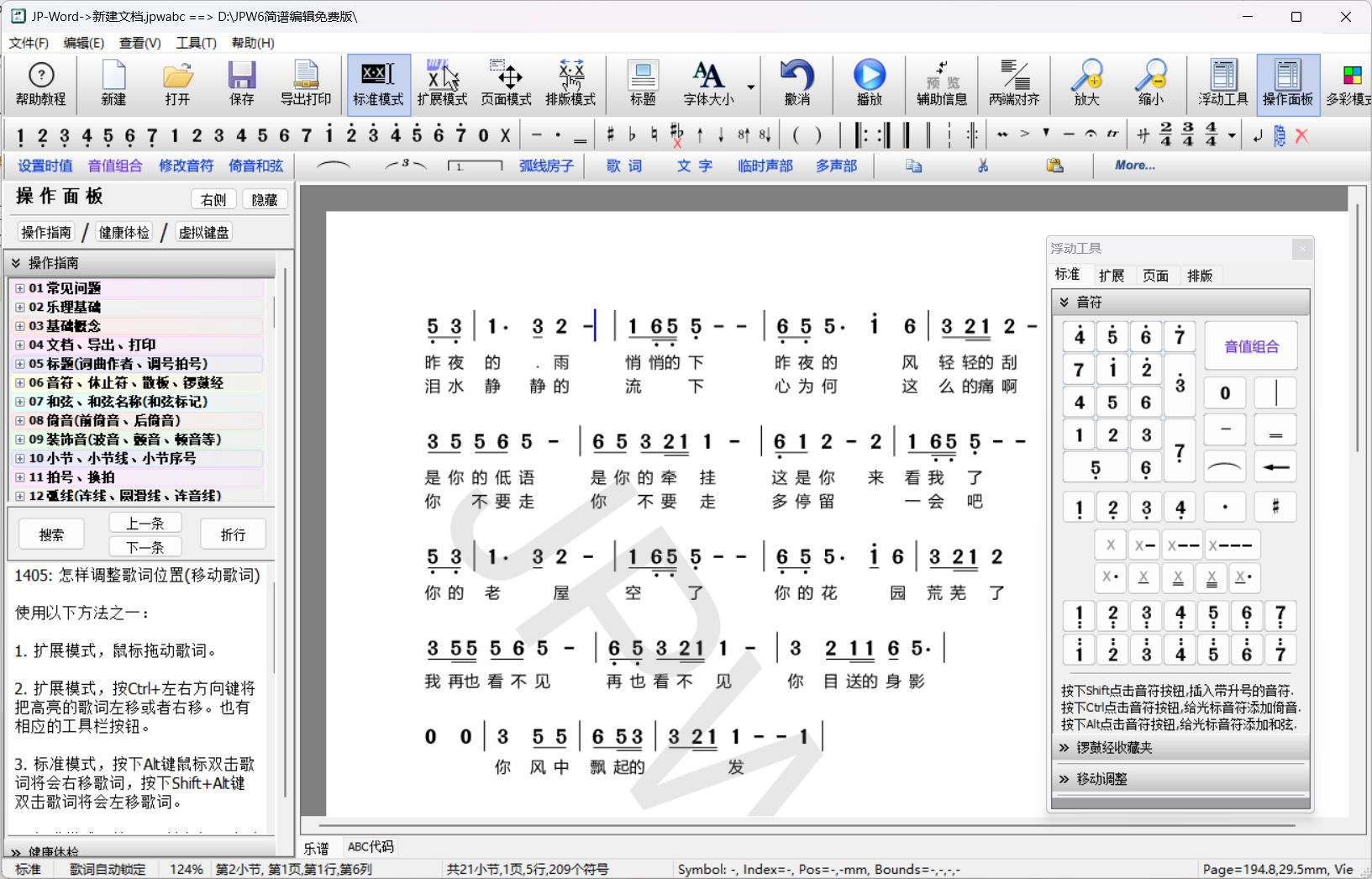
一个长辈发给我一张手写的歌谱,想让我做成可以打印的歌谱。我是个音乐白痴,经过搜索找到了这个软件,JP-Word 简谱编辑器,它可以免费使用(但有功能限制),完整功能需要购买。不过对于这种一次性的任务能凑合用就行了。
使用 JP-Word 简谱编辑软件制作歌谱

今天刷 B 站无意间看到个 up 发的调教 Potplayer 的视频,我本不以为然,心想我用内置 DX11 渲染器这么多年不也没出啥问题,别的渲染器能有多大差别呢?结果我试了之后真香了。